【情シス必見】企業PCの初期設定ガイド!自社で行う方法や注意点を解説
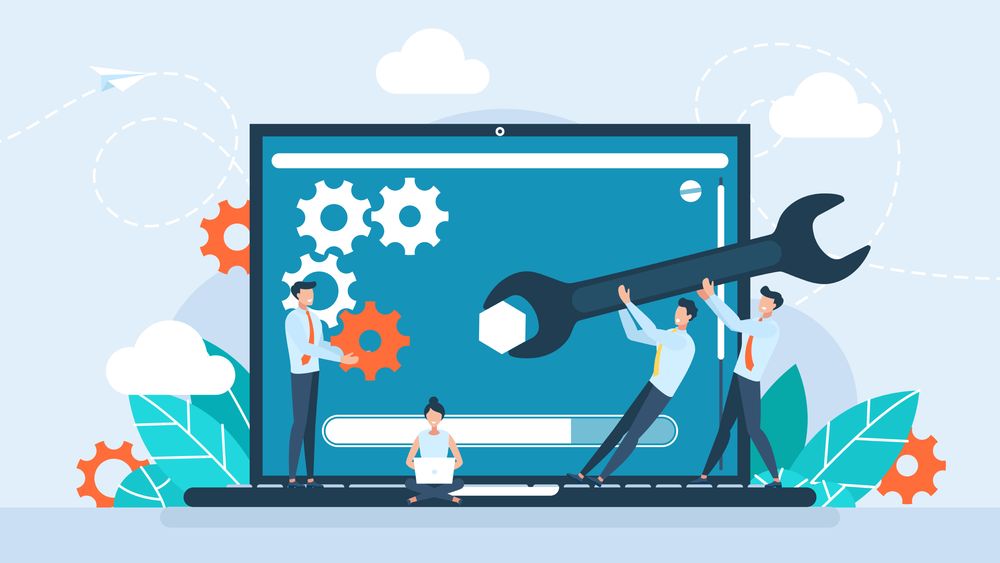
企業で新しいパソコンを導入する際、「初期設定って何から始めればいいの?」「設定作業を属人化させたくない」と悩む担当者も多いのではないでしょうか。
PCの初期設定は、ネットワーク接続、セキュリティ対策、ソフトウェアの一元管理など、業務環境を整えるうえで重要な工程です。 この記事では、企業でPCを導入する際に押さえておくべき初期設定の流れと注意点、準備から設定完了後の対応までわかりやすく解説します。
不要になったパソコン/スマホの処分にお困りなら
【法人専門】高額買取・データ消去サービス
企業PCの初期設定に必要な準備
企業でパソコンを導入する際、初期設定を円滑に行うためには、事前準備が欠かせません。設定作業を効率よく進めるだけでなく、セキュリティリスクや設定ミスを防ぐためにも、事前に確認すべき項目を整理しておくことが重要です。
ここでは、PCの初期設定を始める前に押さえておくべき準備項目として、「ネットワーク情報」「インストールソフトの選定」「アカウントの選択」の3点を中心に解説します。
ネットワークの接続情報の確認
まずは、ネットワークの接続情報を事前に確認しておきましょう。
ネットワーク情報が不明確な状態でPCを起動すると、インターネット接続や社内システムへのアクセスができず、初期設定が進められません。固定IPアドレスを用いる環境やプロキシサーバーを利用する企業では、事前準備の有無が作業効率に直結します。
例えば、以下のような情報は初期設定前に必ず確認・控えておくべきです。
- IPアドレス
- サブネットマスク、デフォルトゲートウェイ
- DNSサーバー情報
- 社内Wi-FiのSSID・パスワード
- プロキシサーバーの有無と設定内容
これらの情報をIT資産管理シートなどに記載しておくことで、設定作業をスムーズに進められます。
インストールすべきソフトウェアのリストアップ
業務で必要なソフトウェアは、初期設定時に漏れなくインストールできるよう、あらかじめリストアップしておくことが重要です。
必要なソフトウェアが設定後に不足していると、再インストールやアカウント設定の手間が増え、業務開始が遅れてしまいます。複数台を同時に展開する際は、インストール内容の統一が重要です。また、ソフトウェアによってはライセンス登録やプロキシ設定が必要な場合もあるため、インストール手順書も併せて用意しておくと安心です。
アカウントを選ぶ
PCにどのアカウントでサインインするかは、初期設定前に企業方針として決めておくべき重要項目です。
Windows PCでは通常、「Microsoftアカウント」または「ローカルアカウント」のどちらかでサインインを行います。Microsoftアカウントはクラウドとの連携が可能で利便性が高い一方、企業によってはセキュリティ上の理由からローカルアカウントを採用しているケースもあります。
また、Microsoft 365などを導入している企業では、Azure Active Directory(現:Microsoft Entra ID)を使ってアカウント管理を一元化する運用も見られます。
自社のセキュリティポリシーや管理体制に応じて、使用するアカウントの種別を統一しておくことが、後のトラブル防止や運用効率化につながります。
リプレイスでいらなくなった法人パソコンを高額買取!サービス詳細はこちら
初期設定の流れ
PCの初期設定は、一つひとつの工程を丁寧に進めることが求められます。Windows PCを新たに導入する際は、セットアップ直後に適切な設定を行わないと、後々の運用に支障が出る可能性があります。
ここでは、企業PCの初期設定における代表的な作業フローとして、「Windowsセットアップ」「Windows Updateの実行」「プリンターや周辺機器の設定」の3つのステップを順に解説します。
初期の Windows セットアップ
新しいPCを起動したら、まずはWindowsの初期セットアップを正確に行いましょう。
Windowsセットアップは、PCを正常に起動・使用するための基盤を整える工程であり、言語や地域の設定、アカウントの登録、プライバシー設定などが含まれます。基本的には、画面に表示されている指示に従い、事前に社内で決めた設定内容に応じて設定を進めます。
設定ミスを防ぐために、マニュアルやチェックリストを活用し、丁寧に進めましょう。
Windows Updateの実行
初期設定後は、Windows Updateを実行して最新の状態に更新しましょう。
Windows OSは、脆弱性の修正やセキュリティ強化のために定期的にアップデートが配信されています。初期出荷状態のPCでは、多くの場合OSやドライバが古いままであるため、そのまま運用を開始するとセキュリティリスクやソフトウェアの動作不良が生じる可能性があります。
ドライバの更新により、ネットワークや周辺機器の不具合が解消されることも多く、更新を適用することで安定した業務環境を構築できます。Windows Updateの実行は、セキュリティ対策と安定稼働の基本です。初期設定の段階で忘れずに実施しましょう。
プリンターおよび周辺機器の設定
初期設定の完了後には、業務で使用するプリンターや各種周辺機器の接続と動作確認を行いましょう。
プリンター、スキャナー、ディスプレイ、外付けストレージなどの周辺機器が正常に動作しないと、業務に支障が出る恐れがあります。プリンターは社内共有で使用することが多いため、ネットワーク設定やドライバのインストールミスによるトラブルが頻発しがちです。
設定する機器と設定内容については、事前にマニュアル化しておけば、複数台の設定作業もスムーズに進められます。
自社で初期設定する際の注意点

企業が自社でPCの初期設定を行う際には、単なるセットアップ作業にとどまらず、情報セキュリティや運用管理の観点から注意すべき点がいくつも存在します。ネット接続後のセキュリティ対策の徹底や、設定作業の属人化を防ぐ体制づくりは、担当者にとって重要な課題です。
ここでは、企業内で安全かつ効率的に初期設定を進めるために、押さえておくべき注意点を解説します。
ネット接続後すぐにOSのアップデートを実行する
企業で使用するPCでは、ネットワークに接続した直後に、OSのアップデートを実行するようにしましょう。
出荷状態のPCには、セキュリティパッチや最新ドライバが適用されていない場合が多く、そのままネットワークに接続するとサイバー攻撃の標的になるリスクがあります。法人PCは社内ネットワークとつながるため、1台の脆弱性が全体に波及する可能性があります。
OSのアップデートを怠ると、思わぬセキュリティ事故を引き起こしかねません。ネット接続後は、他の作業よりも先にアップデートの実施を徹底しましょう。
設定の属人化を防ぐ
企業でPCの初期設定を行う際には、担当者による設定の属人化を防ぐ体制づくりが重要です。
担当者ごとに異なる手順や設定項目で初期設定を進めてしまうと、PCごとの動作に差異が生じたり、トラブル発生時の原因特定が困難になったりといった問題が発生します。また、担当者が退職・異動した場合、再設定や保守に支障をきたす恐れもあります。
属人化を防ぐには、以下のような対策が有効です。
- 設定手順書やチェックリストを整備し、誰でも同じ手順で設定できるようにする
- ソフトウェアやセキュリティ設定のバージョンを統一し、インストール用のUSBやスクリプトを用意しておく
- 作業ログや設定完了の記録を、資産管理台帳とともに保存する
初期設定の品質を均一に保ち、トラブル時にも迅速に対応できる体制を整えるためには、属人化を避ける標準化の仕組みが欠かせません。

不安な場合は、外注を検討する
初期設定に不安がある場合や社内リソースが不足している場合は、PC設定を専門業者への外注も視野に入れましょう。
企業におけるPCの初期設定は、単なる電源投入やアカウント作成にとどまらず、セキュリティ対策、ネットワーク設定、ソフトウェアインストール、資産管理まで幅広い知識と手順が求められます。情シス部門の負担が大きく、ミスが許されない業務であるため、一定の品質を確保するには専門業者への依頼も現実的です。
外注はコストが発生するものの、設定ミスによるトラブル対応や時間的ロスを防ぐことができ、結果的に業務効率の向上につながるケースも多く見られます。自社での対応に不安がある場合は、無理をせず、専門業者への委託も選択肢として検討しましょう。
加賀マイクロソリューションではPCのキッティング業務代行を行っております。自社での初期設定に不安があれば、お気軽にご相談ください。
リプレイスで不要になった法人PCは、買取依頼でコスト回収を
企業におけるパソコンの初期設定は、情報セキュリティの確保や業務効率の向上に直結する重要な工程です。
設定作業を標準化し、属人化を防ぐ体制を整えておくことで、担当者の負担軽減にもつながります。リソースに不安がある場合は、外部の専門業者の活用も視野に入れるべきでしょう。
そして、PCの初期設定が終わると同時に、古いPCの処分・整理が必要になるタイミングでもあります。
不要になった法人PCの処分にお悩みの方には、加賀マイクロソリューション株式会社の「法人向けパソコン・スマホ・タブレット買取サービス」がおすすめです。
当社では、データ消去の専門技術を備えた安全な買取・回収サービスを提供しており、PCのリプレイス時に発生する不要機器の処理コストを抑えると同時に、情報漏えいのリスクも防止できます。
買取対象や査定についての詳細は、サービス詳細ページからお気軽にご確認ください。